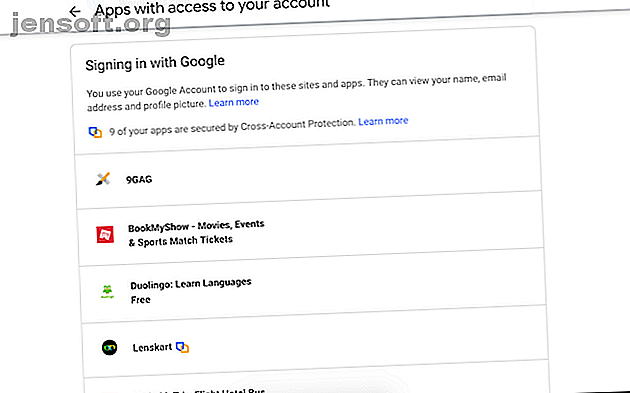
6 manieren om alle accounts te vinden die zijn gekoppeld aan uw e-mailadres of telefoonnummer
Advertentie
Vanaf de inbeldagen tot nu toe hebben de meesten van ons zich aangemeld voor een ontelbaar aantal online accounts. Maar vandaag loggen we amper in bij zelfs de helft. Nu kan het e-mailadres of een telefoonnummer dat u heeft opgegeven voor registratie worden misbruikt. Het is tijd om jezelf af te vragen: 'Hoe vind ik alle accounts die aan mijn e-mailadres zijn gekoppeld?'
Het is het beste om al uw accounts opnieuw te bezoeken om uw inloggegevens bij te werken of te deactiveren. Hier zijn een aantal manieren waarop u alle accounts kunt vinden die zijn gekoppeld aan uw e-mailadres of telefoonnummer.
1. Zoek accounts gekoppeld aan e-mail

Als u zich vaak aanmeldt bij apps en websites via de snelle autorisatieknop van het e-mailplatform, is de kans groot dat u niet al te diep hoeft te graven om uw meest recent gemaakte accounts te bekijken.
Voor de profielen die u hebt gegenereerd door opties zoals 'Aanmelden bij Google' te gebruiken, kunt u eenvoudig naar de beveiligingsinstellingen van uw e-mail gaan. Daar kunt u de lijst met verbonden apps doorlopen om hun toegang te bewerken of in te trekken.
Als u dit gedeelte op Google wilt bezoeken, gaat u naar het dashboard Mijn account en klikt u links op het tabblad Beveiliging . Scrol totdat u "Apps van derden met accounttoegang" tegenkomt en klik op Toegang van derden beheren . U kunt vervolgens op afzonderlijke apps tikken om ze los te koppelen van uw e-mailaccount.
Overweeg om uw online beveiliging te versterken als u eenmaal bent verwijderd van ongewenste apps van derden. Bekijk daarom hoe u uw online beveiliging en privacy kunt verbeteren. De complete gids voor het verbeteren van uw online beveiliging en het verdedigen van uw privacy De complete gids voor het verbeteren van uw online beveiliging en het verdedigen van uw privacy Iedereen wil uw gegevens, zowel gerenommeerde bedrijven als criminelen . Als u uw verdediging wilt opbouwen en uzelf online wilt beschermen, laat ons u dan begeleiden hoe u uw beveiliging kunt verbeteren en uw privacy kunt beschermen. Lees verder .
2. Vind sociale aanmeldingen met Facebook en Twitter

Evalueer de apps en websites waarop u bent ingelogd met uw sociale media-accounts. De inzet is nog hoger wanneer u diensten van derden aan uw sociale profiel koppelt. Afhankelijk van de machtigingen loopt u het risico de sleutel over te dragen aan de lijst met uw vrienden, persoonlijke gegevens, mobiele nummer en andere privégegevens.
Gelukkig kun je op platforms zoals Facebook specifiek bepalen wat je wilt delen of afsnijden. U kunt bijvoorbeeld een externe account behouden, maar de toegang tot de pagina's die u leuk vindt op Facebook uitschakelen.
- Ga op Facebook naar Instellingen > Apps en websites .
- Ga op Twitter naar Instellingen > Account > Apps en Sessies .
3. Zoek in uw Postvak IN naar berichten voor accountverificatie

De twee bovenstaande methoden brengen u alleen tot nu toe. Voor een grondige controle moet u terugkeren naar uw e-mail en de bevestigings-e-mails in uw inbox opzoeken. Zoek naar algemene onderwerpregels die deze services u sturen wanneer u zich registreert voor een nieuw account.
U kunt ook de zoekoperators en trefwoorden van Gmail gebruiken om specifieke onderwerpregels te filteren.
U kunt bijvoorbeeld " onderwerp: verifiëren " invoeren om alle e-mails op te halen met onderwerpregels die het woord "verifiëren" bevatten. Hiermee kunt u ongeveer elke app ontdekken die u aan uw e-mailadres hebt gekoppeld.
U kunt deze taak ook automatiseren met een tool zoals EmailExport. De website kan uw e-mails doorzoeken met krachtigere filters en de resultaten vervolgens organiseren in een spreadsheet. De service is niet gratis, maar het kan je veel tijd besparen.
Maar hier is een waarschuwing. Omdat EmailExport de toestemming heeft om uw inbox te lezen, riskeert u uw persoonlijke gegevens. EmailExport is gratis voor de eerste honderd berichten, maar zodra dat quotum vervalt, moet u minimaal $ 5 betalen voor 250 e-mails.
4. Controleer onmiddellijk alle accounts die aan uw e-mail zijn gekoppeld

Deseat is een andere effectieve methode in deze lijst als u op zoek bent naar manieren om alle accounts die aan een e-mailadres zijn gekoppeld, gratis te vinden. De web-app indexeert je inbox en hevelt alle apps van derden die je hebt aangemeld met dat e-mailadres. Vervolgens krijgt u een lijst te zien, zodat u eenvoudig kunt beslissen welke actie u wilt ondernemen.
Deseat voegt ook een knop Verzoek verwijderen toe . Als u hierop klikt, kunt u een e-mail sturen naar het aangesloten bedrijf om een schriftelijke aanvraag voor gegevensverwijdering.
Net als EmailExport kan Deseat ook een beveiligingsrisico vormen voor gevoelige e-mails. De ontwikkelaars zeggen expliciet dat ze uw e-mails niet oogsten en alle sorteerbewerkingen worden lokaal uitgevoerd.
Ze hebben de optie gegeven om uw Deseat-account te verwijderen. Voor nu is Deseat gratis en ondersteunt het de meeste e-mailplatforms.
5. Zoek alle online accounts met een gebruikersnaam

Als er een gebruikersnaam is die u vaak invoert voor nieuwe accounts, kunt u op Namechk tikken. De tool voor het zoeken van domeinen en het controleren van de gebruikersnaam scant naar de beschikbaarheid van een gebruikersnaam op tientallen platforms. Typ gewoon uw meest gebruikte ID bovenaan en Namechk zal u vertellen of deze is ingenomen.
Namechk kan worden aangesloten op een groot aantal services zoals Instagram, PayPal, Imgur, Foursquare en Venmo. Namechk is een gratis hulpprogramma en kost geen cent.
6. Controleer de opgeslagen accounts van uw browser

Wanneer u een formulierveld op internet invult, slaat uw browser uw invoer op in het cachegeheugen. Het is een tijdbesparing omdat u dat detail de volgende keer niet handmatig hoeft te typen. Dit geldt voor e-mailadressen en optioneel ook voor wachtwoorden.
U kunt dus de instellingen van uw browser bezoeken en de lijst doorlopen om te achterhalen welke accounts u misschien bent vergeten. Houd er rekening mee dat uw succes afhangt van hoe lang u de browser gebruikt. U kunt dit proces herhalen voor elke browser die u in het verleden hebt geïnstalleerd.
- Op Google Chrome is de optie aanwezig onder Instellingen > Automatisch invullen > Wachtwoorden . U kunt door de vermeldingen bladeren, ze bijwerken en verwijderen als u ze niet in uw browser wilt, omdat dit meestal niet veilig is.
- Op Mozilla Firefox moeten gebruikers naar Instellingen > Privacy en beveiliging > Inloggen en wachtwoorden > Opgeslagen aanmeldingen gaan .
Sorteer uw online accounts met een wachtwoordbeheerder
Het is onwaarschijnlijk dat u elk online account dat u ooit hebt gemaakt, kunt vinden. Maar met deze oplossingen kunt u de meeste ervan blootleggen.
Als u dat eenmaal hebt gedaan, kunt u ze het beste naar een wachtwoordbeheerder migreren en het regelmatig gebruiken om moeiteloos uw online aanwezigheid bij te houden. Hier zijn de beste wachtwoordbeheerders voor elke gelegenheid De beste wachtwoordbeheerders voor elke gelegenheid De beste wachtwoordbeheerders voor elke gelegenheid Hebt u moeite om uw steeds ingewikkelder wachtwoorden te onthouden? Het is tijd om te vertrouwen op een van deze gratis of betaalde wachtwoordbeheerders! Lees verder .
Ontdek meer over: Online privacy, wachtwoord.

